【快看小技巧2.0续集】这些容易被忽略的小功能,相当实用
随着CAD快速看图功能的不断开发,很多容易被忽略的快看小技巧却能极大的提高使用效率。结合主流功能更是能达到意向不到的效果,下面就让我们一起学习一下吧!
本文将讲解关于:图层管理、CAD图纸显示灰色、面积偏移、多开窗口、屏幕旋转几个小技巧的具体使用场景。
1、关闭选定图层
图纸内容太多,造成无法快速筛选有效信息?
有解决办法吗?YES!
图层管理—关闭选定图层功能,可以实现快速关闭图纸内无关信息的功能。
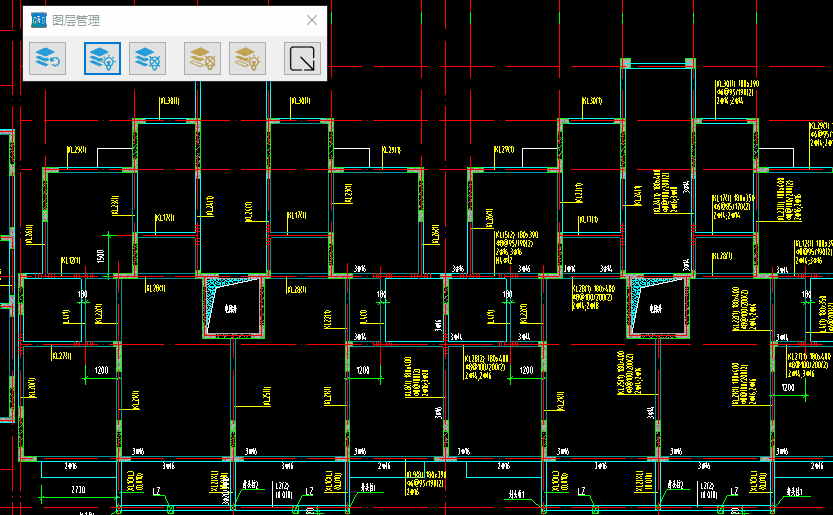
对于长期不看的内容,更可以在编辑助手中的图层管理面板永久关闭
2、CAD图纸显示灰色
识别了图形,却只看到识别的坐标位置,想要直观的了解图形分布范围?
怎么解决?往下看!
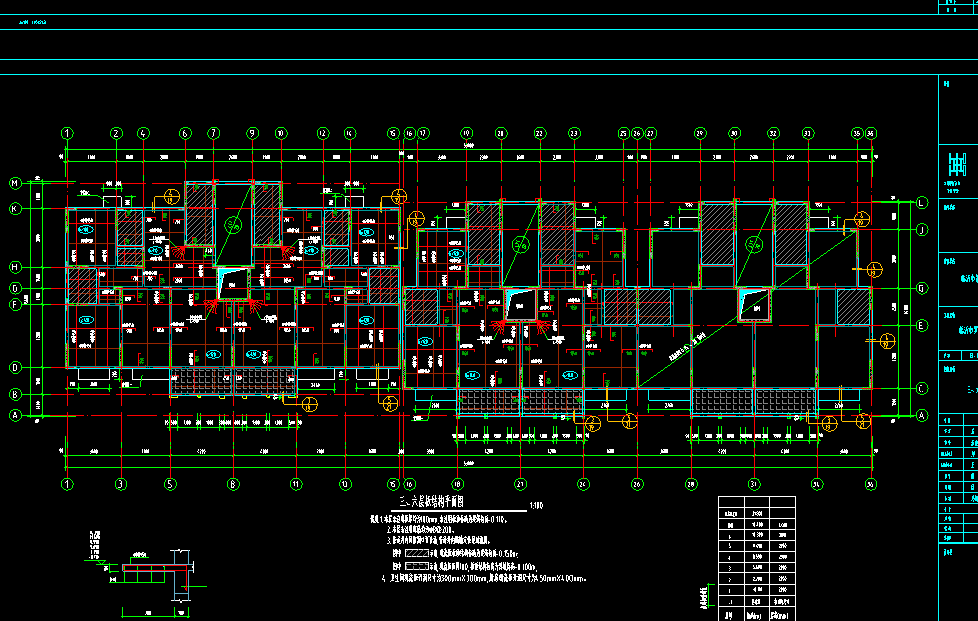
识别图形后,右键选择CAD图纸显示灰色,清晰定位识别内容。
针对不同的内容,可以设置不同的识别颜色。快速了解已识别图形的分布位置。
3、面积偏移
图纸只有边线却没有中线,框选中线时候出了问题?算完建筑面积再计算净面积还需要重新框一遍面积?
可以只测量一次吗?可以!
通过会员功能—面积偏移工具,即可快速实现不同定位线的面积测算。
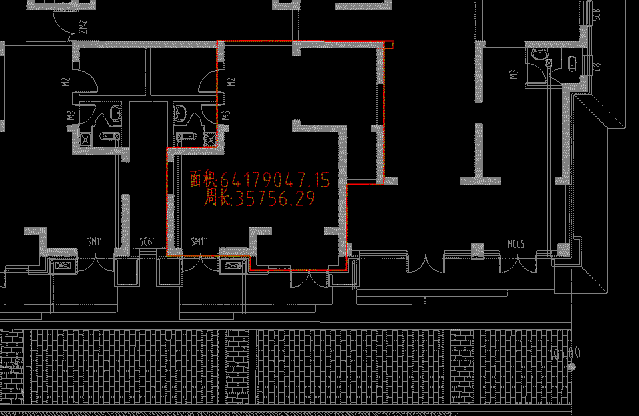
4、多开窗口对比浏览
需要同时浏览平面图和立面图却不想来回切换页签?标注过程中需要看原图进行辅助?
有方法实现窗口多开吗?有!
只需在桌面再次通过程序打开一个窗口,从窗口中打开图纸即可实现。
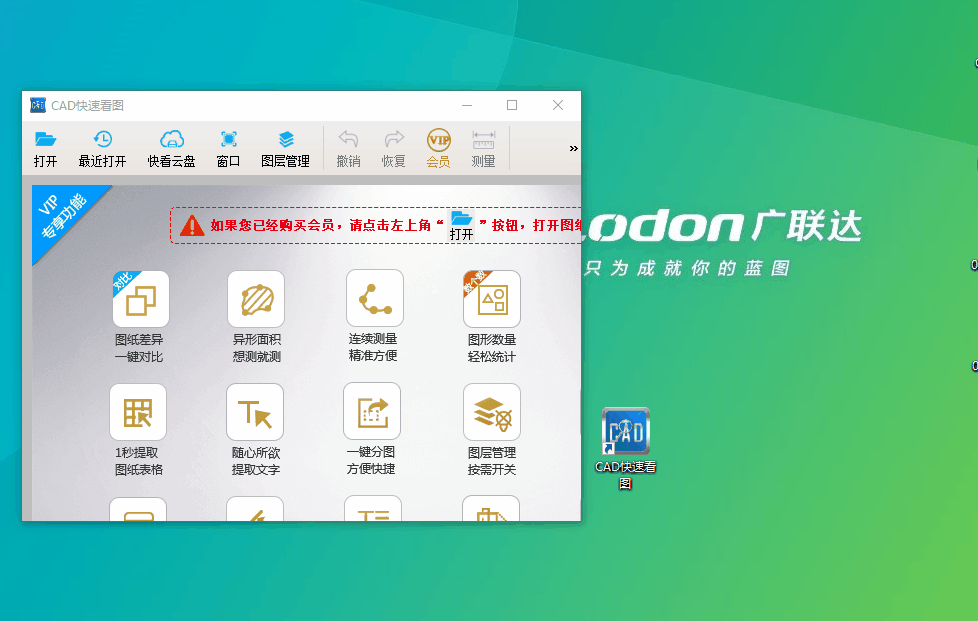
5、旋转屏幕
自定义旋转的角度不对?旋转后还不是水平显示?
具体操作是怎样的? 请看动图实操!
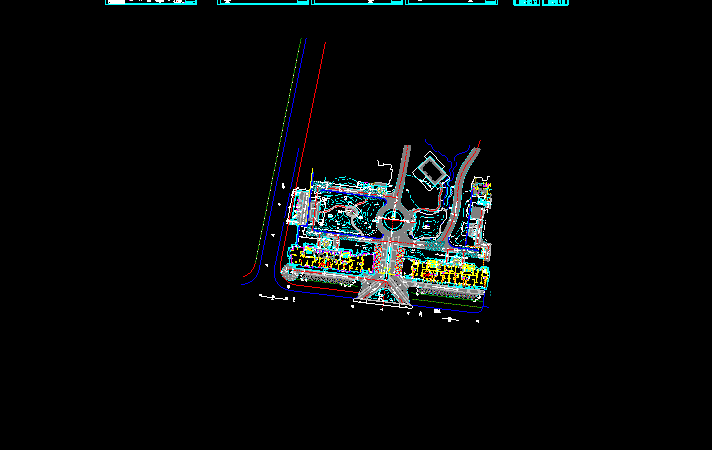
注意:选择水平线时,要捕捉一个图纸上实际水平的线条,这样旋转后的图纸才是完全方方正正的。
本期就讲到这里,还有更多功能和技巧,我们后续分解。



